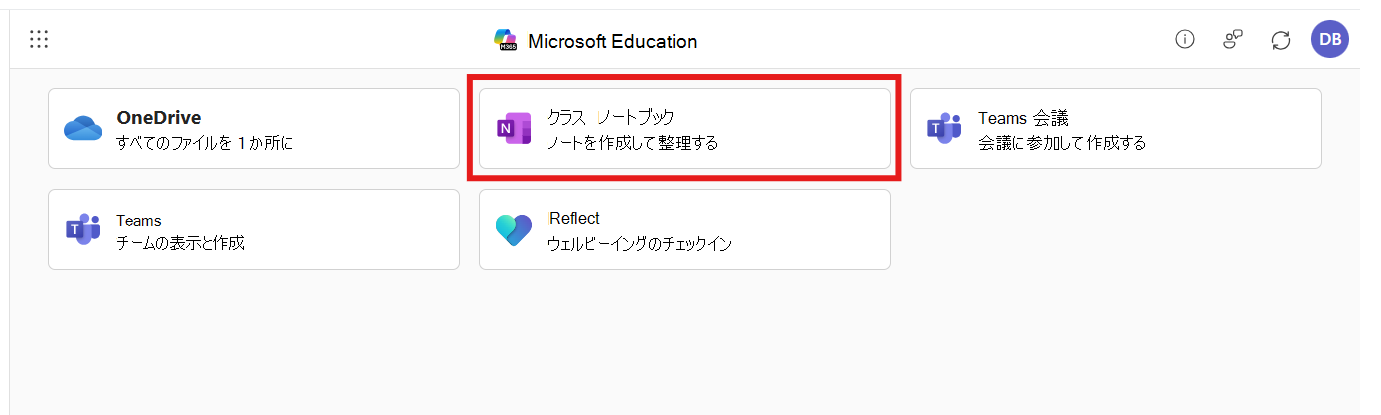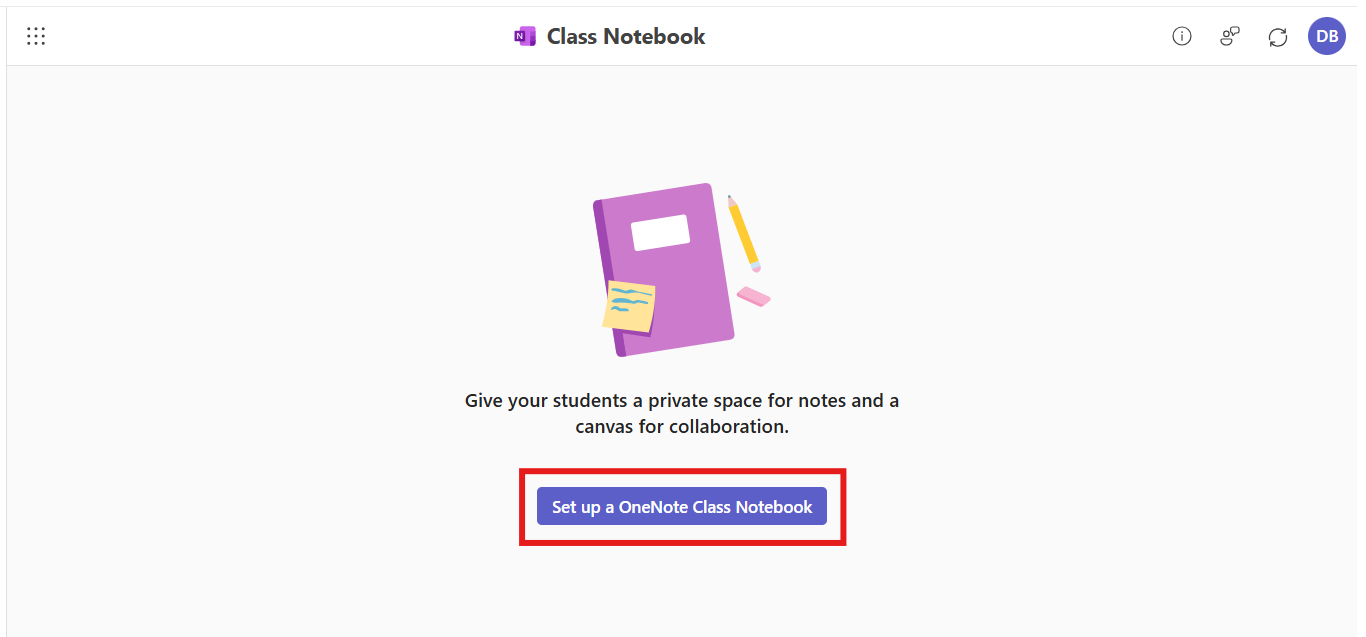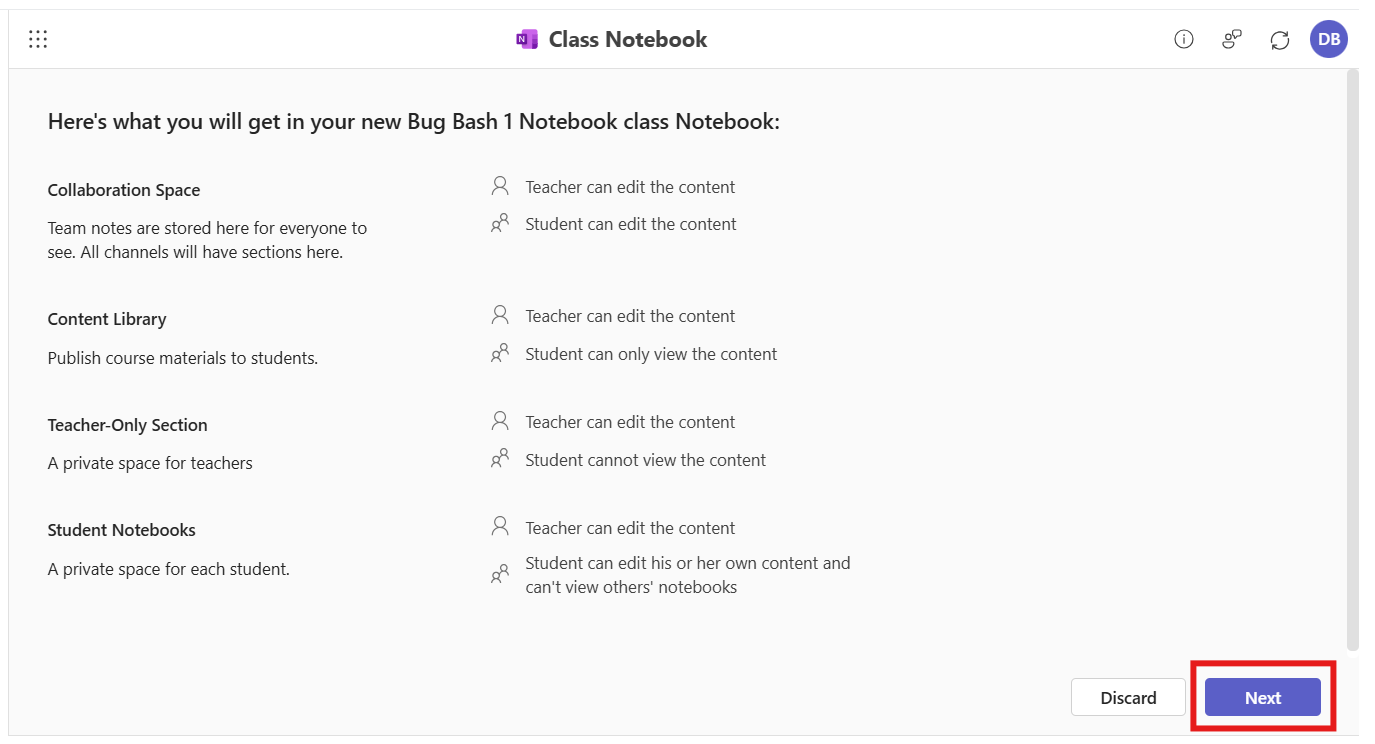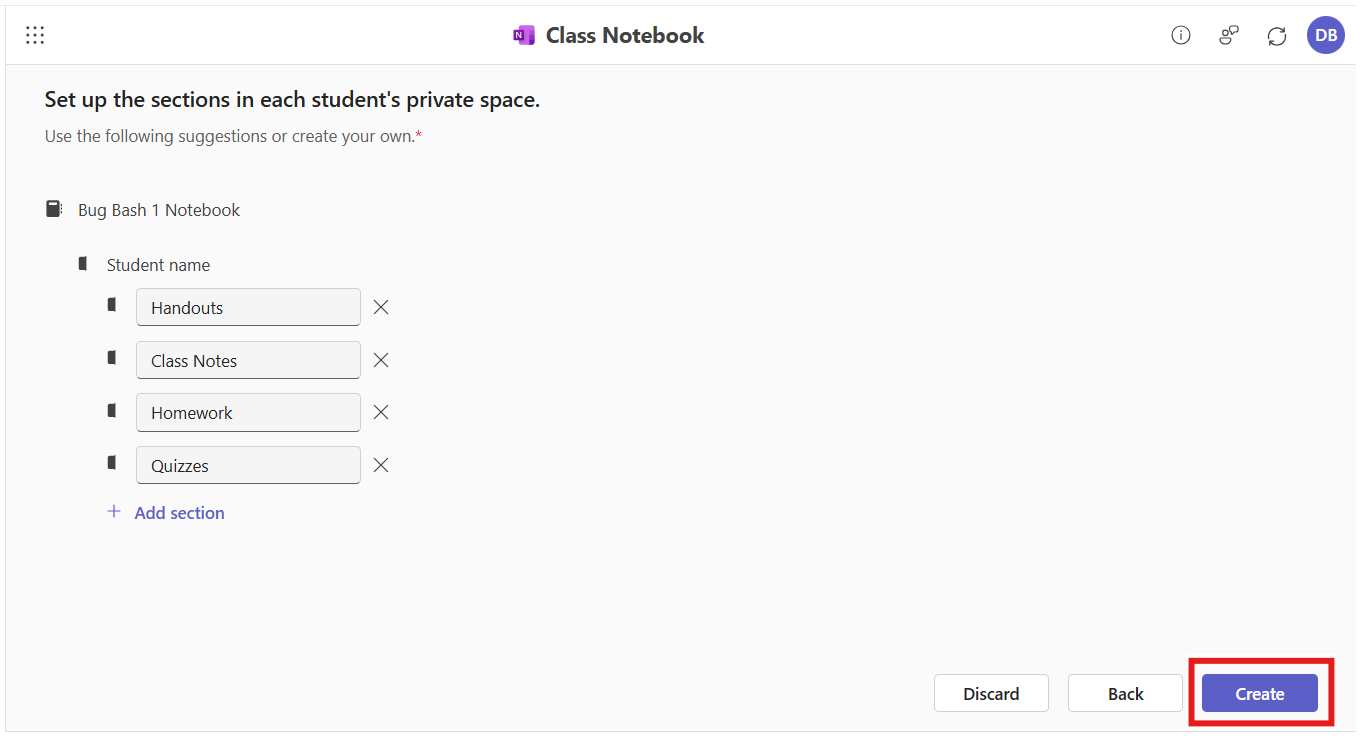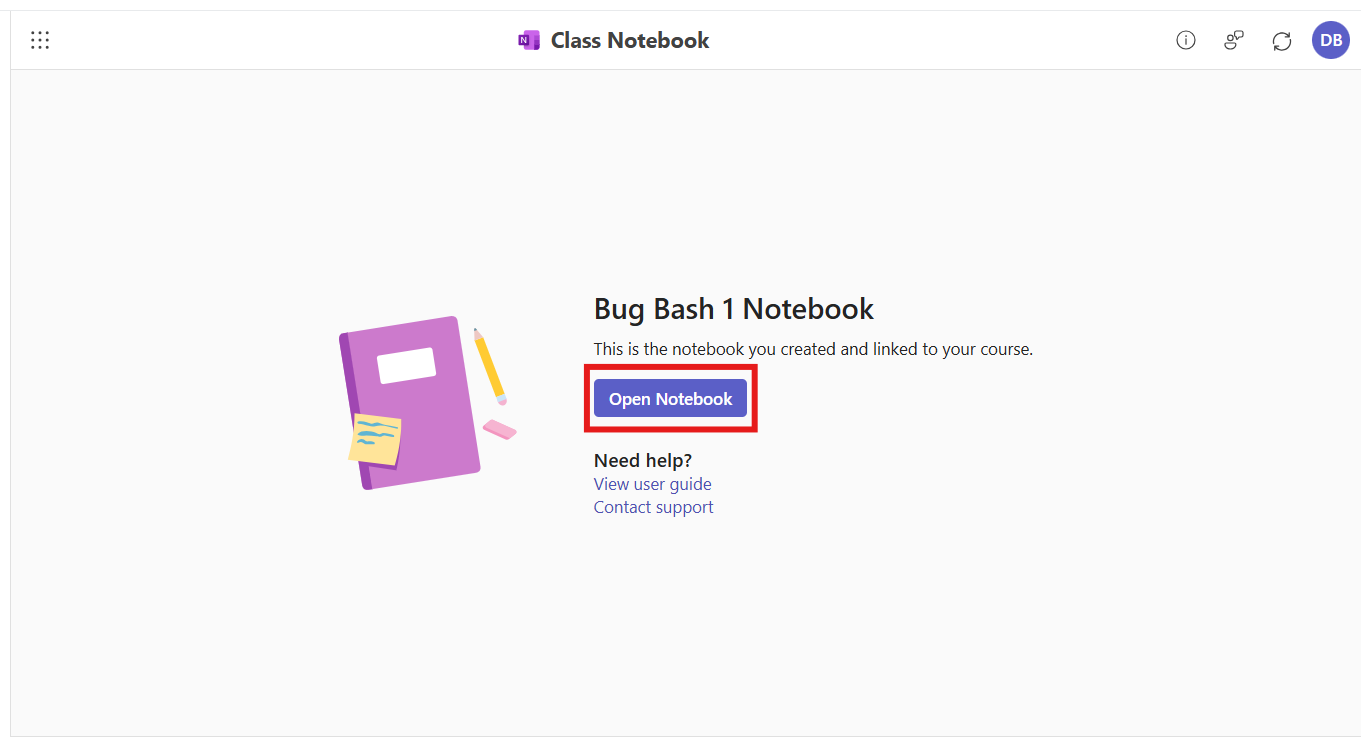重要: この記事は、LMS で Microsoft 365 LTI アプリを既に設定している教師向けです。 デプロイ手順については、次の ページを参照してください: aka.ms/LMSAdminDocs
LMS で OneNote クラス ノートブックを使用して共有ノートブックを作成し、コースにリンクします。 LMS コースに登録されている既存の学生と新しい学生は、名前を追加しなくてもノートブックに自動的にアクセスできます。
クラス ノートブックを作成する
-
学習管理システムの Microsoft Education アプリに移動します
-
クラス ノートブック
-
[ OneNote クラス ノートブックのセットアップ ]
-
[ 次へ] を選択し、新しいノートブック
-
設定方法に問題がなければ、[ 作成 ] を選択
-
新しいノートブックをチェックするには、[ノートブックを開く] を選択するだけで、OneNote Online でノートブックが開きます。 そして、それはそれです!
学生と共同教師を管理する
学生や共同教師をノートブックに追加するために何もする必要はありません。OneNote クラス ノートブックでは、その特定のコースの Microsoft 365 LTI アプリでアクセスするときに、学習者 (学生) と教師 (共同教師) が自動的に追加されます。
名簿の自動同期に関する問題に気付いた場合は、 aks.ms/EDUSupport までお知らせください。